
Adicionar e remover fotografias de um livro
É possível adicionar e remover fotografias de um livro em qualquer altura.
Dica: para adicionar rapidamente fotografias de um álbum ou álbum inteligente a um livro existente, selecione as fotografias pretendidas e arraste‑as do álbum para o projeto de livro na barra lateral.
Nota: a disposição de uma página determina o que pode adicionar, incluindo quantas fotografias cabem na página. Para alterar o número de fotografias numa página, deve alterar a disposição de página.
Clique num livro na secção Projetos da barra lateral.
Efetue uma das ações a seguir descritas.
Adicionar uma fotografia a uma moldura vazia: arraste a fotografia da área de Fotografias, na parte inferior da janela, para a moldura.
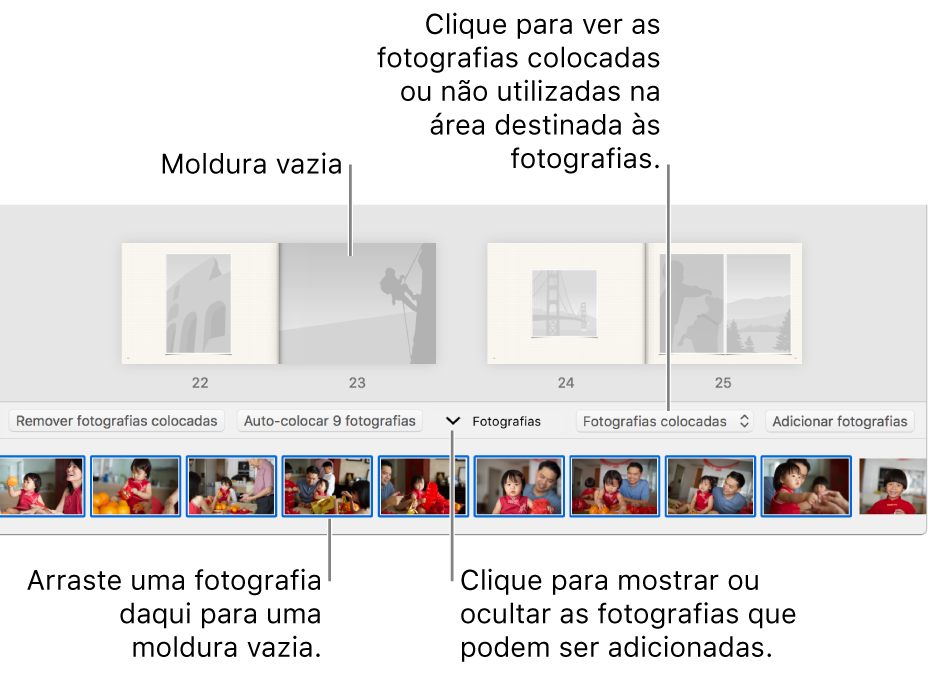
Se a fotografia que quer usar não estiver nessa área, clique em “Adicionar fotografias”, selecione a fotografia e clique em Adicionar.
Arraste o limite superior da área de Fotografias, para alterar o tamanho e número de fotografias aí apresentadas.
Adicionar automaticamente fotografias selecionadas a molduras vazias: selecione uma ou mais fotografias na área de Fotografias e, em seguida, clique em Auto‑colocar.
Adicionar fotografias automaticamente a todas as molduras vazias numa página: faça duplo clique na página que quer alterar e clique em Auto-colocar.
Adicionar fotografias automaticamente a todas as molduras vazias num livro: na vista que mostra todas as páginas do livro, clique em Auto-colocar.
Mover uma fotografia de uma página para a área de Fotografias ou para outra página: posicione o cursor sobre a fotografia, clique sem soltar até a fotografia saltar da moldura e, em seguida, arraste a fotografia para a área de Fotografias ou para outro local.
Remover uma fotografia da área de Fotografias: clique na fotografia para a selecionar e, em seguida, prima a tecla Delete.
Remover uma fotografia de uma página: faça duplo clique na página que pretende alterar, clique na fotografia para a selecionar e, em seguida, prima Delete.
Remover todas as fotografias colocadas numa página: faça duplo clique na página que pretende alterar, clique em “Limpar fotografias colocadas” e depois em Continuar.
Remover todas as fotografias colocadas num livro: na vista que mostra todas as páginas do livro, clique em “Limpar fotografias colocadas” e depois em Continuar.
Dica: é fácil trocar a posição de duas fotografias na página. Posicione o cursor sobre uma fotografia, clique sem soltar até a fotografia saltar da moldura e, em seguida, largue-a sobre outra fotografia.